地址:http://publish.itpub.net/msoft/2008-06-19/200806192333598.shtml
1、Snippet Compiler
Snippet Compiler 是一个基于 Windows 的小型应用程序,你可以通过它来编写、编译和运行代码。如果你具有较小的代码段,并且你不想创建完整的 Visual Studio .NET 项目(以及该项目附带的所有文件),则该工具会很有用。
下载地址:
For .NET 3.5:
Snippet Compiler Live 2008 Ultimate Edition for Developers (Alpha)
For .NET 2.0 and older:
2.0.8.3 for .NET 2.0 | 2.0.7.1 for .NET 1.1 | Changes | Version 1 | Add-Ins
2、Microsoft Source Analysis for C#
Microsoft Source Analysis for C#是微软内部代码检查工具。能够帮助项目团队执行一系列常用的源代码格式规范,这些规范是关于如何开发布局规整、易读、易维护并且文档良好的优雅代码的。
这个工具包含了一些最佳实践规则,和 Visual Studio 2005、2008 中默认的代码格式化规则是一致的。
- (布局)Layout of elements, statements, expressions, and query clauses
- (括号)Placement of curly brackets, parenthesis, square brackets, etc
- (空格)Spacing around keywords and operator symbols
- (行距)Line spacing
- (参数)Placement of method parameters within method declarations or method calls
- (元素排列)Standard ordering of elements within a class
- (注释格式)Formatting of documentation within element headers and file headers
- (元素、字段、变量的命名)Naming of elements, fields and variables
- (内置类型的使用)Use of the built-in types
- (访问修饰符)Use of access modifiers
- (文件内容)Allowed contents of files
- (调试文本)Debugging text
3、GhostDoc
GhostDoc是Visual Studio的一个免费插件,可以帮助开发者生成比较完整规范的XML格式代码注释,如果你的代码遵循微软类库开发人员设计规范 ,由它自动产生的注释就已经完全可以很好地表达开发者创建的方法或者属性的意图,无需手工再进行修改。有了这些标准的XML注释,我们可以使用微软的文档工具Sandcastle生成专业级别的帮助文档。如我们有这样一段代码:
HelloCTO点击下载:GhostDoc2.1.3 for Visual Studio2005
- WinXP, Win2k3, Vista
- For C#, support for VB.Net is "experimental"
HelloCTO点击下载:GhostDoc Version 2.1.3 for Visual Studio 2008
- WinXP, Win2k3, Vista
- For C#, support for VB.Net is "experimental"
HelloCTO点击下载:GhostDoc Version 1.3.0 for Visual Studio .NET 2003
- WinXP, Win2k3
- Support for C# only
4、Sandcastle
Sandcastle是微软发布的一个帮助文档生成工具,它通过反射程序集中的源代码和添加代码到中的XML注释来创建专业级别的帮助文档。Sandcastle于2006年推出,它的面世也使得曾经列入.NET开发必备十大工具之一的文档生成工具NDoc的作者Kevin Downs在2006年7月宣告不再投入NDoc Open Source Project的开发。生成的文档效果如下图所示:
5、Reflector for .NET
相信大名鼎鼎的Reflector for .NET大家都已经用过了,几年前它已经位于.NET开发必备十大工具榜,现在自然也不能例外。它是一个类浏览器和反编译器,可以分析程序集并向你展示它的所有秘密。使用Reflector for .NET可以浏览程序集的类和方法,可以分析由这些类和方法生成的 Microsoft 中间语言 (MSIL),并且可以反编译这些类和方法并查看 C# 或 Visual Basic.NET 中的等价类和方法。经过多年的发展,Reflector for .NET已经发展到了5.1版本,并且提供了相当丰富的插件,利用这些插件我们可以浏览Silverlight程序结构、浏览WPF资源文件、与TestDriven.net集成等。如下图所示:
6、The Regulator
The Regulator能够使生成和测试正则表达式变得很容易,它允许你输入一个正则表达式以及一些针对其运行该表达式的输入。这样,在应用程序中实现该正则表达式之前,你便可以了解它将产生什么效果以及它将返回哪些种类的匹配项。另外它还提供了正则表达式库管理功能,在线更新正则表达式库,可以在RegexLib.com上搜索需要的正则表达式,如下图所示:
点击进入下载页面 【补充】如果下载不了,请用另一个地址:Regulator :http://sourceforge.net/projects/regulator RegexBuddy :http://www.regexbuddy.com/
7、LINQPad
随着在.NET Framework 3.5中对于LINQ的支持,越来越多的开发者在开发中使用了LINQ to SQL,但是编写LINQ to SQL查询似乎又成了一件很麻烦的事情,好在我们还有LINQPad这个工具,用来编写LINQ查询,不仅仅是LINQ to SQL,同时它也支持LINQ to XML、LINQ to Objects,另外LINQPad是完全免费的且无需安装,只要下载它的可执行文件就可以了。

8、FxCop.NET 框架非常强大,这意味着存在创建优秀应用程序的极大可能,但是也同样存在创建劣质程序的可能。FxCop 是有助于创建更好的应用程序的工具之一,它所采用的方法是:使您能够分析程序集,并使用一些不同的规则来检查它是否符合这些规则。FxCop 随附了由 Microsoft 创建的固定数量的规则,但您也可以创建并包括您自己的规则。例如,如果您决定所有的类都应该具有一个不带任何参数的默认构造函数,则可以编写一条规则,以确保程序集的每个类上都具有一个构造函数。这样,无论是谁编写该代码,您都将获得一定程度的一致性。如果您需要有关创建自定义规则的详细信息,请参阅 John Robbins 的有关该主题的 Bugslayer 专栏文章(MSDN ® Magazine 2004 年 6 月刊)。
那么,让我们观察一下实际运行的 FxCop,并且看一下它在我一直在处理的 NUnitExample 程序集中找到哪些错误。当您打开 FxCop 时,您首先需要创建一个 FxCop 项目,然后向其添加您要测试的程序集。在将该程序集添加到项目以后,就可以按 Analyze,FxCop 将分析该程序集。图 6 中显示了在该程序集中找到的错误和警告。
FxCop 在我的程序集中找到了几个问题。您可以双击某个错误以查看详细信息,包括规则说明以及在哪里可以找到更多信息。(您可以做的一件有趣的事情是在框架程序集上运行 FxCop 并查看发生了什么事情。)
FxCop 可以帮助您创建更好的、更一致的代码,但它无法补偿低劣的应用程序设计或非常简单拙劣的编程。FxCop 也不能替代对等代码检查,但是因为它可以在进行代码检查之前捕获大量错误,所以您可以花费更多时间来解决严重的问题,而不必担心命名约定。FxCop 由 Microsoft 开发,并且可以从http://www.microsoft.com/downloads/details.aspx?FamilyID=9aeaa970-f281-4fb0-aba1-d59d7ed09772&DisplayLang=en 下载。
NAnt
NAnt 是一个基于 .NET 的生成工具,与当前版本的 Visual Studio .NET 不同,它使得为你的项目创建生成过程变得非常容易。当你拥有大量从事单个项目的开发人员时,你不能依赖于从单个用户的座位进行生成。你也不希望必须定期手动生成该项目。你更愿意创建每天晚上运行的自动生成过程。NAnt 使你可以生成解决方案、复制文件、运行 NUnit 测试、发送电子邮件,等等。遗憾的是,NAnt 缺少漂亮的图形界面,但它的确具有可以指定应该在生成过程中完成哪些任务的控制台应用程序和 XML 文件。目前NAnt已经支持.NET Framework 3.5,它的最新版本是0.86 Beta 1。官方主页:http://nant.sourceforge.net/
总结
以上工具笔者在原有的.NET开发必备十大工具基础之上,加以整理,添加了一些新的优秀的工具,也许有朋友会说,还有很多比这些工具更优秀的工具,没错,是有这样的工具,但是笔者要说的是,上述十个工具,不仅考虑它的实用性,有一点更为重要的是,它们都是免费的,而且有很多是开源的!
为了便于大家对比,此处列出旧版.NET开发必备十大工具:
代码段编译工具:Snippet Compiler
正则表达式工具:Regulator
代码生成工具:CodeSmith(已经商业化)
编写单元测试工具:NUnit
监视代码工具:FxCop
程序集分析检查工具:Reflector
创建代码文档工具:NDoc(已经停止开发)
生成解决方案工具:NAnt
ASPNET版本转换器
VSNET项目转换器
如有发现将继续补充...
下面是工具的使用介绍
目录
1、GhostDoc1.2.1简介
GhostDoc 是一个基于Visual Studio的 XML 文档注释生成器,相比 NDoc 而言它更可以帮助你自动生成大量令人厌烦的相似的描述。
2、安装(for VS2005)
在安装之前请确保关闭Visual Studio2005,双击GhostDoc2.1.1.msi进行安装

点击"Next":

选 "I Agree" 点击"Next":

选择要安装的路径,点击"Next":
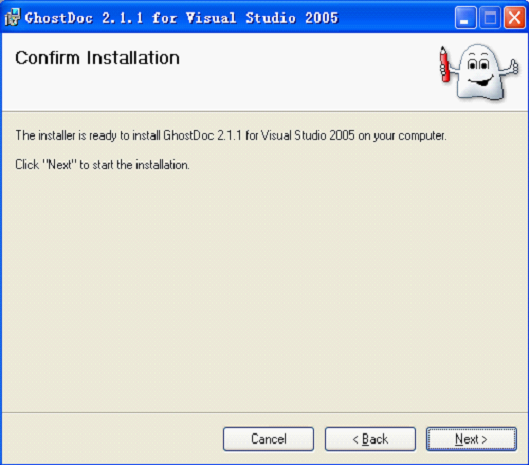
点击"Next"开始安装:

安装完成之后,出现如下图的窗口,点击"Close"完成安装:
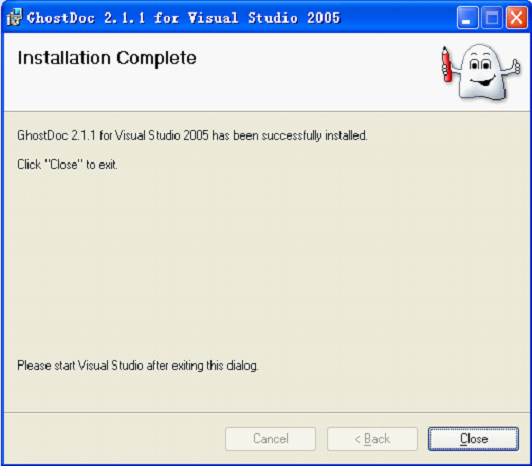
3、配置
2.1、初步设置
打开Visual Studio 2005,出现如图对话框,如下图:

在此可以设置热键,点击"Assign",如果还不知道要把热键设成什么,或者要设的热键不在下拉菜单中,点击"Skip",之后再设。这里点击"Skip",如下图:
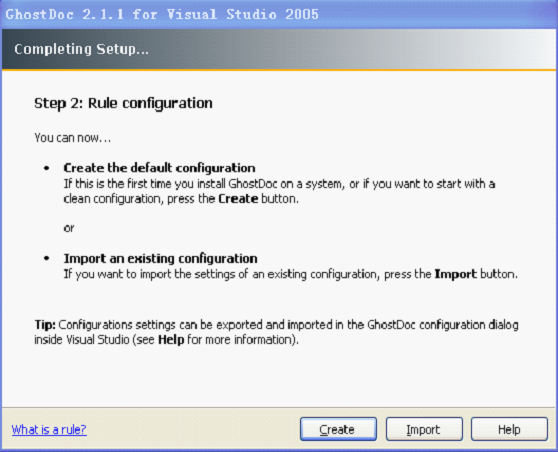
如果是第一次安装GhostDoc,点击"Create";如果要载入已有的结构,点击"Import"(此处点击"Create")。出现如下窗口:
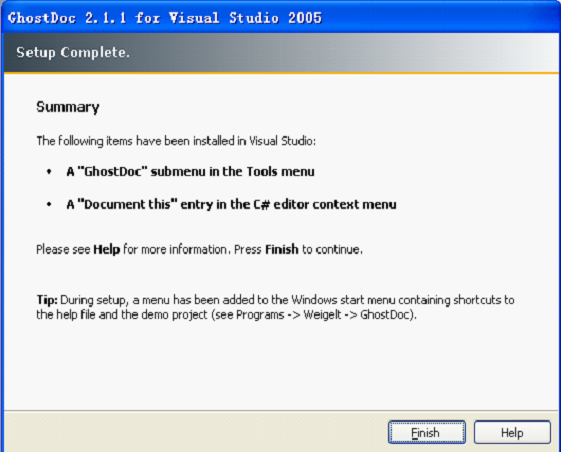
点击"Finish"完成,进入Visual Studio 2005界面,如下图:
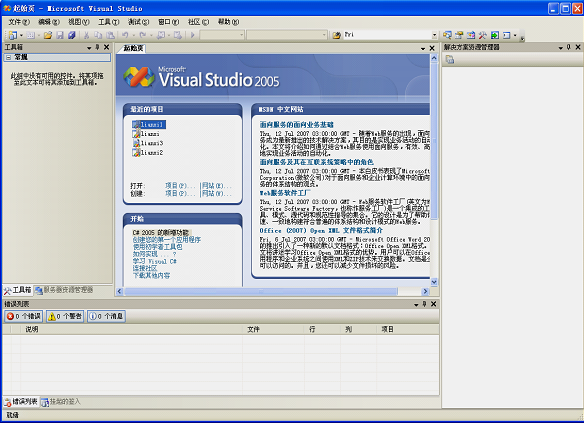
在"工具"的下拉菜单里就会出现一个"GhostDoc"的选项,如下图:
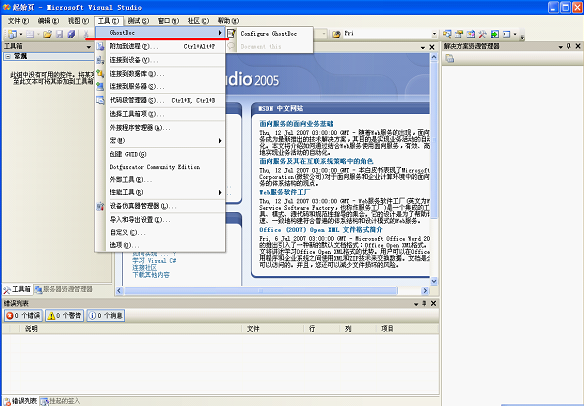
右键菜单中就会出现"Document this"命令,如下图:
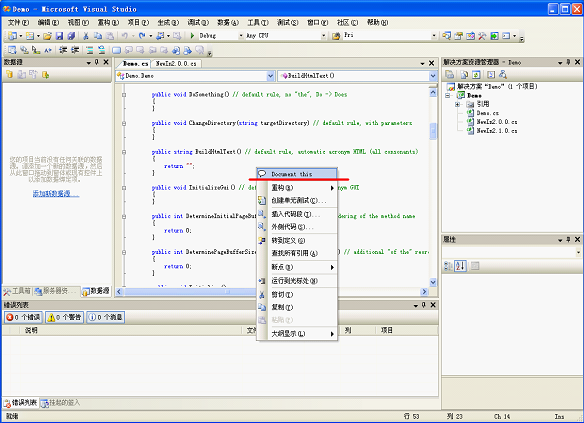
2.2、GhostDoc的配置
在Visual Studio2005的菜单栏中选择"工具|GhostDoc|Configure GhostDoc",弹出对话框如下图:
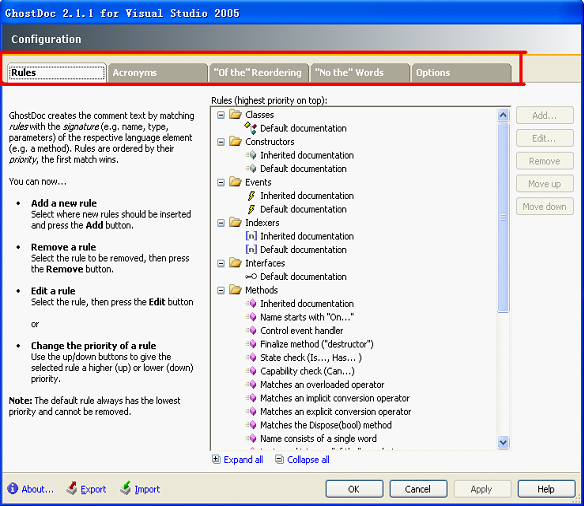
其中包含的属性页:
1. Rules 修改,删除,添加文本生成规则
2. Acronyms 指定将哪些单词视为首字母缩写词
3. "of the"Reordering 指定触发重新排序行为的单词
4. "No the"Words 指定哪些词前不使用"the"
5. Options 配置GhostDoc的其他选项
2.3、热键的设置
打开Visual Studio 2005的"工具|选项",如下图:

在弹出的对话框的左边框中选择"环境|键盘",如下图:
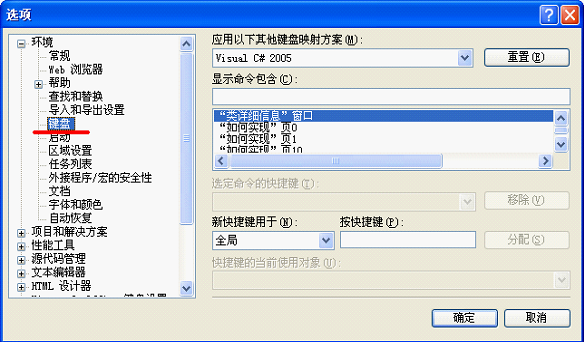
在右侧键盘定义区的"显示命令包含(C):"下的输入栏里输入"ghost",如下图:
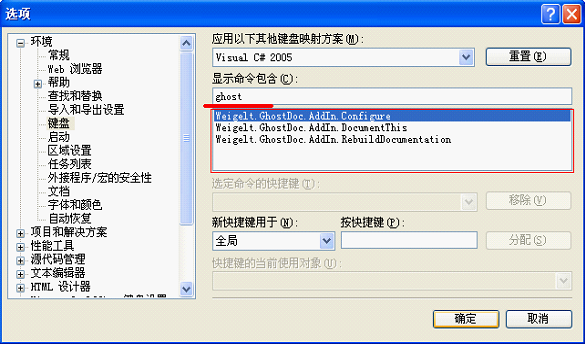
在"新快捷键用于(N):"中选择"文本编辑器",并在其后的"按快捷键(P):"中按所要设置的快捷键(这里设成Ctrl+Shift+D),如下图:
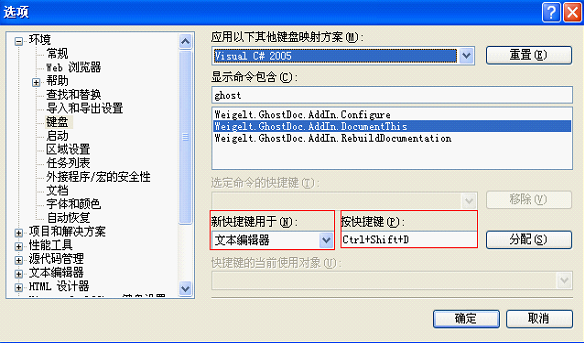
点击"分配",再点击"确定"完成,如下图:
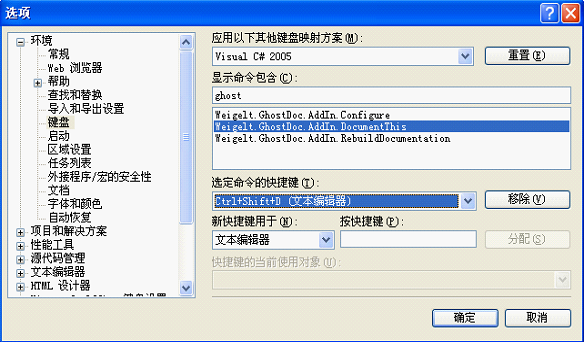
4、使用GhostDoc为代码生成注释
GhostDoc为Visual Studio中的代码编辑器安装了一个新的命令。在编辑文件时,只需将光标置于要添加文档的方法或属性的内部,然后使用热键(初始化时默认是Ctrl+Shift+D)或右键菜单中的"Document this"菜单项调用命令,GhostDoc就会插入一段XML格式的注释。
这里用GhostDoc自带的一个Demo代码作介绍(双击与安装文件同一目录下的GhostDoc2.1.1DemoProject.msi,安装过程与"1 安装" 一样,安装完成后就会在"开始|所有程序|Weigelt|GhostDoc for VS 2005"目录下会出现一个"Open Demo C# Project" 选项,如下图:
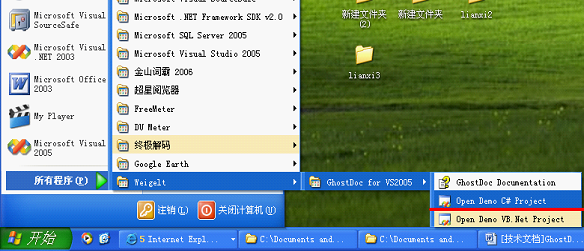
)
打开"Open Demo C# Project",如下图:
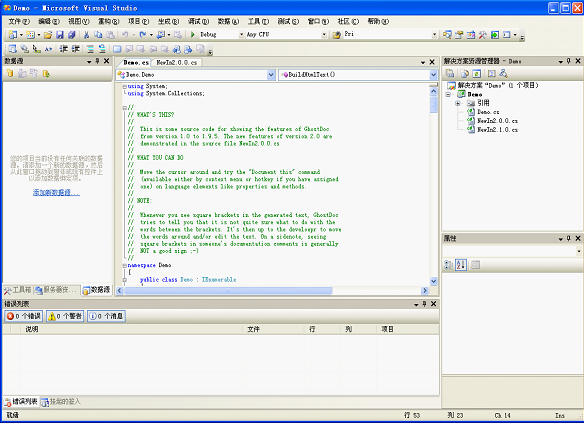
将光标置于要添加文档的方法或属性的内部(注意,必须是内部),比如要注释Demo中的FullFileName方法,需将光标置于FullFileName方法的"{……}"中或方法名上,如下图:

然后使用热键(初始化时默认是Ctrl+Shift+D,如果初始化没设,可参考下文的设置)或右键菜单中的"Document this"菜单项调用命令,GhostDoc就会插入一段XML格式的注释,如下图:
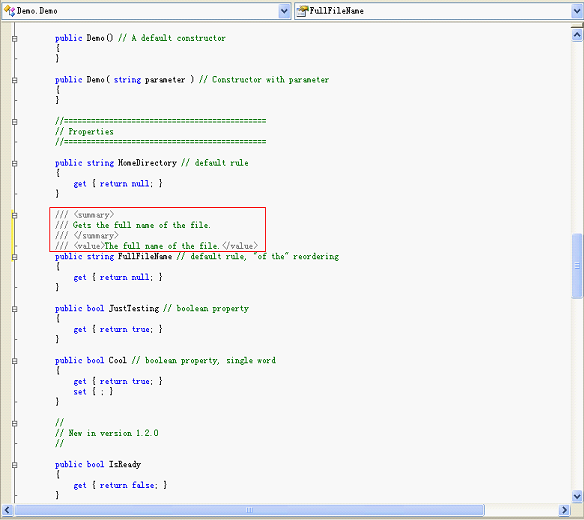
当然,在方法或属性前面键入"///"也可以达到类似的效果,如下图给JustTesting方法注释:
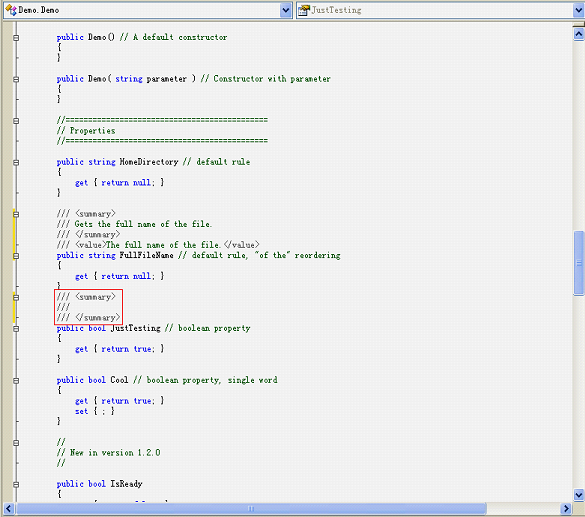
然而后者只能够创建一段空的注释构造,而GhostDoc却能生成大部分实用的注释,如下图比较:
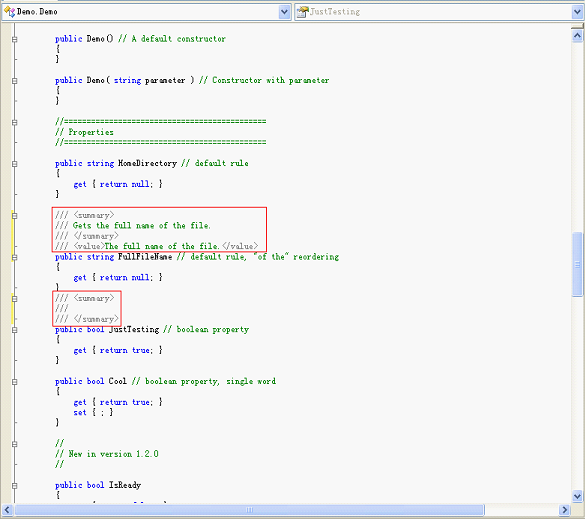
需要注意的是:GhostDoc生成注释的质量很大程度上取决与标识符命名的质量;而且GhostDoc也不能一次性为整个代码文件生成注释,只能每次为一个成员生成注释—如此设计是因为不管怎么样都需要你去检查它生成的每一段注释。
4、代码注释规范
GhostDoc事实上并不懂英语,那为何它生成的文档却常常令人相当满意?其中的基本原理颇为简单,GhostDoc假定你的代码遵从微软类库开发人员设计规范:
1、你的代码使用Pascal或Camel命名法为由多个单词组成的标识符命名
2、你的方法名通常以动词开头
3、你在标识符中不使用缩写
如果你能够遵从这些规则(比如,使用ClearCache()而不是Clrcch()),同时使用一些自解释的标识符名称,那么GhostDoc就能派上用场了,它把标识符分割为几个单词,将它们组合来生成注释,也许并不完美,却给你一个良好文档的开始。
文本的生成使用可定制的规则和模板,除了内置的规则,还可以定义新的自定义规则来扩展或替换既有的规则(为你的自定义规则提供更高的优先级或禁用内置规则)。
上面提到过,GhostDoc并不懂英语,但它会尝试使用某种机制来提高生成注释的质量:
1、动词的处理机制(GhostDoc假定方法名的首个单词为动词):Add->Adds,Do->Does,Specify->Specifies;
2、"Of the"排序组织机制:ColumnWidth –> Width of the column.
3、 一些特殊形容词的特殊合并机制:例如,MaximumColumnWidth->Maximum
width of the column而不是Width of the maximum column
4、 对首字母缩写组成的常量的自动检测,并通过一个列表来处理其它的一些首字母缩写术语
5、 使用一个单词列表,以决定何时不使用"the":AddItem ->Adds the item, BuildFromScratch ->Builds from scratch
下面是应用GhostDoc的一些例子:
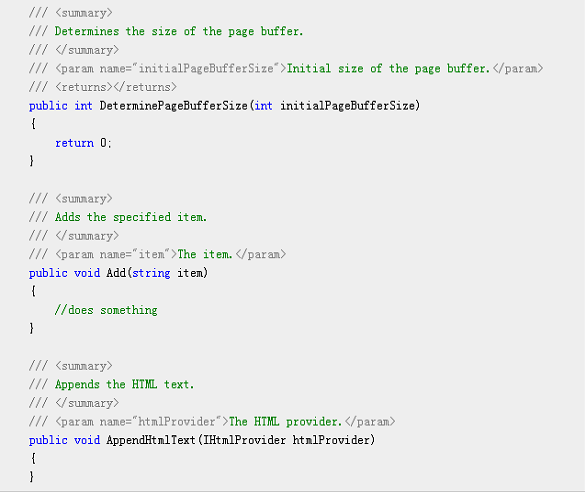
地址:http://www.cnblogs.com/lexus/archive/2007/11/29/977297.html
六、The Regulator使用
如下图:步骤为1,2,3,4.
